Blog Tin Tức
Hướng dẫn sửa lỗi máy in Canon 2900 không nhận cổng USB
TÓM TẮT NỘI DUNG
- Nguyên nhân lỗi máy in Canon 2900 không nhận cổng USB
- Kết nối USB không đảm bảo
- Driver gặp lỗi
- Hỏng phần cứng
- Hướng dẫn sửa lỗi máy in Canon 2900 không nhận cổng USB
- Kiểm tra và vệ sinh cổng kết nối
- Kiểm tra Driver máy in
- Kiểm tra Driver USB
- Tìm trung tâm sửa chữa uy tín
- Tổng kết
Hiệu suất tốt, thiết kế nhỏ gọn, tiết kiệm điện năng, nhiều lý do để khiến Canon 2900 là một trong những dòng máy in được ưa chuộng nhất với cả doanh nghiệp và cá nhân ở thời điểm hiện tại. Tuy vậy trong quá trình sử dụng nhiều lỗi vẫn có thể xảy ra, đặc biệt là lỗi máy in Canon 2900 không nhận cổng USB là một lỗi rất thông dụng thường gặp phải. Cùng tìm hiểu ngay về nguyên nhân và cách khắc phục lỗi này qua bài viết dưới đây.

Nguyên nhân lỗi máy in Canon 2900 không nhận cổng USB
Trong quá trình sử dụng, lỗi máy in Canon 2900 không nhận cổng USB có thể là do máy in gặp trục trặc hoặc do kết nối với máy tính đang gặp vấn đề. Một số nguyên nhân chính có thể kể ra.
Kết nối USB không đảm bảo
Kết nối USB sẽ bao gồm dây kết nối, cổng kết nối với máy tính và cổng kết nối với máy in. Bạn cần chắc chắc chắn rằng dây kết nối USB của bạn đang hoạt động tốt, không bị đứt đoạn. Ở phần cổng kết nối USB trên máy in và máy tính có thể bị bụi bẩn khiến chân tiếp xúc kém, kết nối không được đảm bảo.
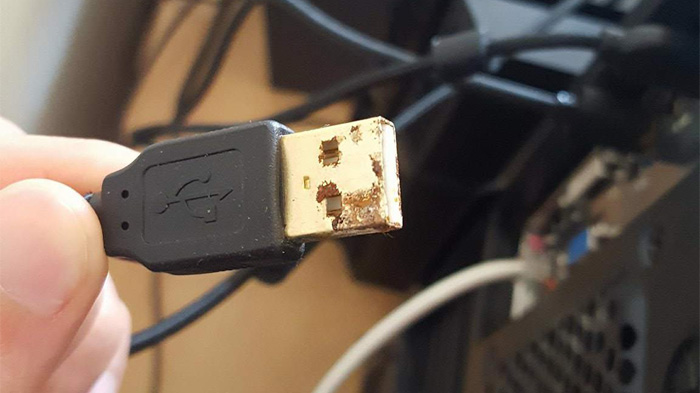
Driver gặp lỗi
Với các thiết bị điện tử, Driver luôn luôn là một nguyên nhân dẫn tới thiết bị hoạt động thất thường. Driver máy in gặp lỗi cũng có thể là nguyên nhân gây ra việc máy in Canon 2900 không nhận cổng USB. Bên cạnh Driver máy in, Driver của cổng USB cũng có thể đang gặp vấn đề, khiến nó không thể phát hiện ra thiết bị.
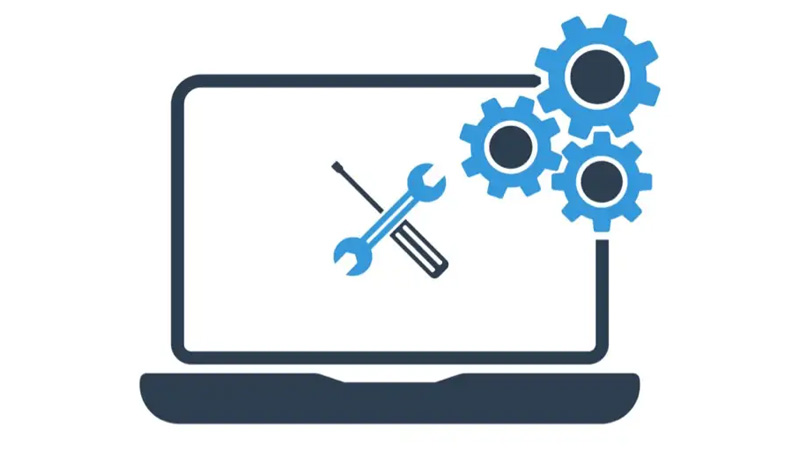
Hỏng phần cứng
Cổng USB trên máy tính và máy in hoàn toàn có thể bị hỏng sau thời gian dài sử dụng hoặc do cắm không đúng.
Hướng dẫn sửa lỗi máy in Canon 2900 không nhận cổng USB
Nếu kiểm tra và bạn đang gặp những lý do trên, những biện pháp được An Phát Computer liệt kê dưới đây sẽ giúp bạn khắc phục được vấn đề đang gặp phải
Kiểm tra và vệ sinh cổng kết nối
Hãy đảm bảo dây kết nối USB của bạn đang hoạt động tốt, sau đó vệ sinh 2 đầu kết nối và 2 cổng kết nối trên máy tính và máy in. Sau đó kết nối và thử lại, hoặc bạn cũng có thể chọn sử dụng thử qua những cổng USB khác trên máy tính.

Kiểm tra Driver máy in
Driver máy in có thể được cài đặt thông qua đĩa CD đi kèm với máy in hoặc được tải xuống từ trang chính thức của Canon. Sau khi đã có được File Driver, bạn có thể thực hiện theo những bước sau:
Bước 1: Mở hộp thoại Run bằng tổ hợp Windows+R
Bước 2: Gõ printmanager.msc rồi nhấn Enter.
Bước 3: Chọn All Drivers -> Tìm tới máy in Canon 2900
Bước 4: Chuột phải và chọn Delete để xóa Driver cũ của máy in
Bước 5: Mở File Driver đã tải xuống và chạy file Setup.exe
Bước 6: Tiếp tục thực hiện các bước cài đặt, chú ý ở cửa sổ Printer Installation cần chọn mục Install with USB Connection.
Bước 7: Tiếp tục hoàn tất cài đặt và khởi động lại máy tính.
Nếu máy tính của bạn không thể chạy Print Management thì có thể tham khảo hướng dẫn này của Microsoft.
Kiểm tra Driver USB
Driver USB có thể gặp lỗi, gây ra tình trạng máy in Canon 2900 không nhận cổng USB. Để cập nhật Driver mới nhất cho USB bạn có thể tham khảo bài viết Driver là gì ? Cách cập nhật Driver dễ thực hiện nhất 2024 của An Phát Computer trước đó. Phần Driver USB sẽ được tại Universal Serial Bus Controllers.
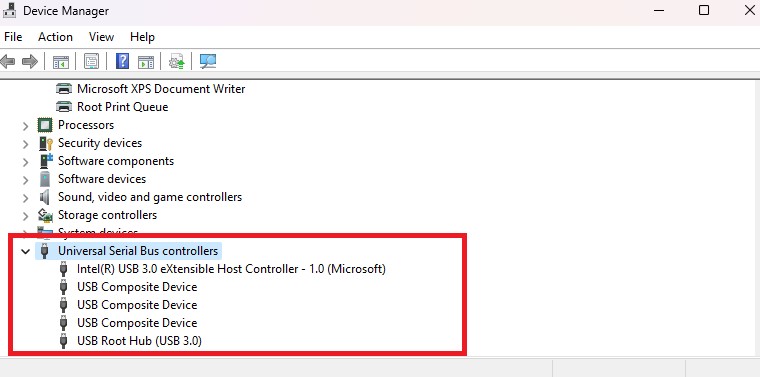
Tìm trung tâm sửa chữa uy tín
Nếu những cách trên không khắc phục được tình trạng bạn đang gặp phải thì nguyên nhân có thể do máy in của bạn đang gặp phải những trục trặc về phần cứng. Bạn nên tìm tới những cơ sở sửa chữa và bảo hành máy in uy tín để hỗ trợ.
Tổng kết
Trên đây là bài viết Hướng dẫn sửa lỗi máy in Canon 2900 không nhận cổng USB của Nakio Computer. Mong rằng qua bài viết này đã giúp ích cho bạn giải quyết được vấn đề đang gặp.
